[Topic Unique] Excel : Keep calm and Pivot Table !
Excel : Keep calm and Pivot Table ! [Topic Unique] - Logiciels - Windows & Software
Marsh Posté le 25-01-2007 à 18:37:45
(déterrement de bonne idée)
Il est possible de faire ce type de calculs, sous certaines version d'Excel, en cochant "accept labels in formulas" dans les options de calcul ! (merci addtc pour la précision) :
| Citation : |
dans cet exemple, Excel calcule automatiquement :
| Citation : |
Message édité par teoh le 01-03-2007 à 17:58:46
Marsh Posté le 25-01-2007 à 20:13:30
| freds45 a écrit : http://img15.exs.cx/img15/2273/excelxp1.png |
+1
Il faudrait peut-être penser à Word, non?
Marsh Posté le 26-01-2007 à 10:26:05
(quotemsg deleted)
A condition de sélectionner "accept labels in formulas" dans les options de calcul !
Message édité par addtc le 01-03-2007 à 19:09:42
Marsh Posté le 26-02-2007 à 14:00:06
Il est possible de centrer un texte sur plusieurs colonnes sans fusionner ces colonnes !
Dire que pendant des années je m'emmerdais à défusionner / refusionner à chaque fois que je voulais ajouter ou supprimer une colonne.... ![]()
Exemple bidon :
| Citation : A B C D E F G H I J |
Il suffit de :
-> Saisir "Eau" dans la cellule B2
-> Sélectionner les cellules B2 à J2
-> Clic droit -> format de cellule -> Alignement -> Horizontal = centré sur plusieurs colonnes -> OK
-> Saisir "Gaz" dans la cellule E2
-> Saisir "Electricité" dans la cellule H2
Message édité par teoh le 01-03-2007 à 17:58:59
Marsh Posté le 01-03-2007 à 16:28:13
C'est curieux. Il y a beaucoup de personnes qui posent des questions sur excel et word mais peu sont favorables à un topic spécial.
Marsh Posté le 01-03-2007 à 17:23:24
(En réponse à Paul84 : )
Pour convertir des données du genre :
| Citation : |
(Après un copier/coller d'un fichier texte par exemple)
-> Sélectionner la colonne 'A' qui contient toutes les données à repartir sur plusieurs colonnes
-> Cliquer dans : Menu "Données" > "Convertir" > "Délimité"
-> Cocher "Espace" et "Interpréter des séparateurs identiques consécutifs comme uniques", ou "Tabulation" suivant le cas
Et voilà !
Le résultat donne donc :
| Citation : |
Message édité par teoh le 02-03-2007 à 12:35:03
Marsh Posté le 15-03-2007 à 18:49:29
bonsoir!
j'ai un petit soucis que voici:
je prend un exemple de mon problème: j'ai ce type de données:
1
1
1
3
5
3
1
j'aimerai faire un histogramme de ces données, c'est à dire avoir en abscisse 1 3 5 (la valeur des données quoi!), et en ordonnées le nombre de fois ou elles sont répétés, c'est à dire ici 4 2 1 (comme un histogramme pour une image en fait!).
Pas la peine de me dire qu'il y a un graphique qui s'appele histogramme, ce dernier m'affiche seulement les données en barre... ou alors j'ai pas compris comment fonctionne ce graphique.
merci de votre aide ![]()
Message édité par boullette38 le 15-03-2007 à 18:50:19
Marsh Posté le 15-03-2007 à 20:46:16
ce que tu veux est bien un diagramme en barre, pas un histogramme.
http://forum.hardware.fr/forum2.ph [...] w=0&nojs=0
Pour déterminer le nombre de fois que la valeur x est prise dans une liste, utilise la fonction "FREQUENCY" (probablement "FREQUENCE" en francais)
Message édité par azerty le 15-03-2007 à 20:48:12
Marsh Posté le 15-03-2007 à 21:19:47
Petite astuce : Utilisation du $
Connaissez vous la différence entre les notations B1, $B1, B$1 et $B$1 ?
- Cela m'a vraiment aidé quand j'ai découvert de quoi il s'agissait il y a quelques années !
Le $ permet de "verrouiller" la colonne ou la ligne lorsqu'on "glisse" une formule avec la souris (voir mon dernier post), ou lorqu'on utilise le bouton "Reproduire la mise en forme", ou qu'on "copie" et "colle" une formule.
Petit exemple : Si vous tapez la formule dans la cellule C4 de l'exemple ci-dessous, lorsque vous essaierez de dupliquer la formule dans les cellules du dessous, vous aurez =A5*(1+B2), =A5*(1+B3), =A5*(1+B4), etc...
Cela pose problème car il vous faut garder le "B1" tel quel pour que le calcul se passe correctement.
| Citation : |
Le résultat serait le suivant :
| Citation : |
Solution : Dans ce cas, introduisez un $ avant le "1" du B1 :
| Citation : |
et après duplication de la formule, vous obtiendrez le résultat souhaité :
| Citation : |
Message édité par teoh le 15-03-2007 à 21:50:53
Marsh Posté le 15-03-2007 à 21:46:12
Enfin, une chose à laquelle il faut faire attention lorsque vous manipulez des monnaies : le format affiché est arrondi, mais la valeur ne l'est pas.
A partir de l'exemple précédent (les prix H.T. ont été modifiés, et un total est calculé) :
| Citation : |
Dans ce cas, le total vaut 75.05 au lieu des 75.04 que vous auriez obtenu à la calculatrice !
Explication :
Les valeurs affichées ici correspondent au montant réel, car il est arrondi. En réalité, les cellules contiennent les valeurs "brutes" :
| Citation : |
Dans un cas comme celui-ci, utilisez =CNUM(CTXT( xxxxxx ,n)) pour faire le calcul de chaque valeur.
xxxxxxx étant la formule d'origine
et n étant le nombre de décimale à garder
Solution :
Dans notre cas, les formules correctes sont :
| Citation : |
...ou pour faire encore plus sophistiqué :
| Citation : |
Message édité par teoh le 15-03-2007 à 21:48:10
Marsh Posté le 16-03-2007 à 08:11:38
merci bcp, mais en fait j'avais donné un exemple de mon problème. Mon problème réel est que j'ai 2700 valeurs. J'ai pas trop envie de les compters une par une. Donc si y a une solution pour ce genre de données, ce serai super bien.
Merci en tout cas pour votre éclairsissement sur ce point, je connaissais pas cette fonction ![]()
Marsh Posté le 16-03-2007 à 10:46:08
| boullette38 a écrit : merci bcp, mais en fait j'avais donné un exemple de mon problème. Mon problème réel est que j'ai 2700 valeurs. J'ai pas trop envie de les compters une par une. Donc si y a une solution pour ce genre de données, ce serai super bien. |
(/!\ Réponse initiale effacée par inadvertance ![]() )
)
Que tu aies 2700 valeurs différentes dans la liste (de A1 à A2701), ou que les valeurs de ta liste ailles de 1 à 2700 ne pose pas de problème. Il suffit juste d'adapter l'idée.
Dans les deux cas, c'est toujours rapide à faire avec cette méthode car il n'y a pas à saisir 2700 fois les formules ou taper 1 2 3 4 5 ... 2700 au clavier ! (un simple copier / coller de la formule devrait suffire pour remplir les colonnes C et D !)
Voici un autre exemple, ou tu peux afficher la fréquence de valeurs d'une grande liste, groupé de [0 à 499], de [500 à 999], de [1000 à 1499], etc... :
| Citation : |
Cela nous donne :
| Citation : |
Si tu souhaite que les colonnes C et D n'apparaissent pas, tu peux facilement les mettre dans une autre feuille de travail que tu caches avec le menu "Format > Feuille > Masquer"
Marsh Posté le 16-03-2007 à 12:34:08
| teoh a écrit : (...) |
Y'a COUNTIF qui permet de faire ce genre de chose. Par exemple, pour la liste groupée:
=COUNTIF($C$5:$C$100,"<=10" )
=COUNTIF($C$5:$C$100,"<=20" )-COUNTIF($C$5:$C$100,"<10" )
=COUNTIF($C$5:$C$100,"<=30" )-COUNTIF($C$5:$C$100,"<20" )
etc.
edit : je viens de m'apercevoir que j'ai donné la même solution que au dessus, mais avec la version anglaise d'excel ![]()
Message édité par addtc le 16-03-2007 à 12:35:11
Marsh Posté le 16-01-2008 à 22:42:09
Bonjour à tous,
Je cherche de l'aide...
Voici mon problème ;
j'ai une colonne de 12 lignes avec des "*" (étoiles) dispersées vriablement selon les colonnes.
Je recherche à indiquer dans une cellule le terme "bon" si les 12 lignes de ma colonne contiennent une étoile. J'ai tenté la fonction si, mais malhereusement je ne peux pas assembler plus de 8 critères ensemble...Et je suis sûr qu'il y a une autre solution que de scinder la formule en deux ?
Merci
Marsh Posté le 16-01-2008 à 23:27:39
(tiens il existe encore ce topic ![]() )
)
Pas très dur ![]() : en bas de chaque colonne, tu mets :
: en bas de chaque colonne, tu mets :
=SI(NB.SI(AX:AY;"*" )=Z;"bon";"" )
avec AX la premiere cellule de la premiere colonne, AY la derniere cellule de la premiere colonne, et Z le nombre de cellules qui doivent matcher le critère, 12 dans ton cas ![]()
Message édité par freds45 le 16-01-2008 à 23:27:48
---------------
Filmstory : gardez trace des films que vous avez vu ! :D
Marsh Posté le 16-01-2008 à 23:58:18
RESOLU
Solution :
Tu sélectionne A33:A42
menu 'format / Mise en forme conditionnelle'
La formule est =B33>=30
'format....' onglet 'motif', sélectionner Rouge
bouton 'ajouter'
La formule est =B33>=15
'format....' onglet 'motif', sélectionner vert
Super merci ![]()
Maintenant un autre problème...
J'ai de A33 à A42 des chiffres allant de 1 à 10.
de B33 à B42 des chiffres allant de 10 à 60.
Je souhaite mettre les chiffres de la colonne A en couleur si les chiffres de la colonne B suivent cette rhétorique :
· < 15 laisser le fond de la cellule A correspondant en blanc
· >= 15 mais <30 mettre un fond vert
· >=30 mettre un fond rouge
Je sais qu'il faut faire une mise en forme conditionnelle avec formule, mais je n'arrive pas à déterminer quoi...
Encore une fois, merci !
PS : si vous voulez je vous met le fichier online...
Message édité par Shoine le 17-01-2008 à 00:21:03
Marsh Posté le 22-01-2008 à 14:41:58
voilà mon probléme enfin je toruve pas de solution ça parait simple mais c un peux compliquer merci de m'aider ![]()

je voudrais savoir la formule à mettre pour avoir la somme des tout les "aaa" sachant que "aaa" peut changer de place ou on peux ajouter d'autres lignes comportants les "aaa" merci
je suis là pour tout réexplication de mon probléme merci encore
---------------
"Sauvez un Arbre : Manger un Castor !" - **** http://art-deco-rim-lakenji.blogspot.com **** -> www.alterinfo.net <- ****
Marsh Posté le 05-02-2008 à 12:30:23
| nedna a écrit : voilà mon probléme enfin je toruve pas de solution ça parait simple mais c un peux compliquer merci de m'aider |
la fonction somme.si() devrait pouvoir t'aider.
Marsh Posté le 05-02-2008 à 14:13:25
Salut,
je viens de faire un test sur office 2007. (et apparemment que pour 2007)
la fonction "SOMME.SI.ENS" semble coller pour ce que tu veux.

En B14, je mets cette formule
Code :
|
B2:B11 = Plage de données à additionner
A2:A11 = Plage de critères
=aaa : critère (on peut indiquer plusieurs critères, voir l'assistant excel).
Message édité par blueteen le 05-02-2008 à 14:19:02
Marsh Posté le 05-02-2008 à 17:54:36
Est-ce que quelqu'un saurait récupérer une ancienne version d'un fichier qui a pourtant été enregistré ? Sous Word c'est possible, Word ne stockant que les différences donc on peut "remonter dans le temps".
Marsh Posté le 06-02-2008 à 08:00:58
| blueteen a écrit : Salut,
|
effectivement une bonne solution, merci pour votre aide ![]()
---------------
"Sauvez un Arbre : Manger un Castor !" - **** http://art-deco-rim-lakenji.blogspot.com **** -> www.alterinfo.net <- ****
Marsh Posté le 25-02-2008 à 22:27:48
Bonjour à tous!
Je souhaiterai rédiger un compte rendu de travaux pratique de Mécanique sous Excel. Il y a donc des schémas, du texte et des calculs.
Je doit rendre une impression papier, non pas un fichier.
J'aimerai avoir des calculs visibles et lisibles. Pourquoi pas avec des traits de fraction, puissances en exposant... Bref, tout ce qui va bien d'habitude avec un style et du papier.
Je veux pourtant que les résultats soient réellement calculés. Ainsi je n'opte pas pour une rédaction dans Word avec LateX... Tout ca pour garder une certaine "flexibilité" dans mes calculs, vous l'aurez compris.
Par exemple ce qui pourrai me convenir c'est:
-Une formule littérale (bien lisible)
-La valeur des différentes variables
-Le résultat
Possible tout ca?
J'attends vos conseils et expériences! Merci!
Marsh Posté le 03-03-2008 à 00:31:34
Bon aller je re-up ce topic
En voulant ouvrir un classeur avec des macros ( sures, activées et en secu mini ) Excel ( 2k) me dit ça :
Erreure de fichier: risque de pertes de données
Qu'est ce donc ?
Marsh Posté le 05-03-2008 à 20:38:56
Bonjour, j'ai un souci avec Excel 2007.
J'ai acheté mon paycay en Septembre (dernier cri inside), j'ai Vista Basic et donc Office 2007.
Dans Excel (mais aussi Word), chaque fois que je fais couper/copier - coller, ou bien ctrl+Z, ou bien dérouler une fonction..., Excel me met une plombe (genre 5 secondes). Et j'ai affiché le petit rond bleu qui dit que ca rame.
Y a-t-il un réglage de parametres a effectuer car ca ralentit sérieusement mon travail.
Merci
Ps : j'ai utilisé l'outil de diagnostic Office et il me dit que tout va bien
Message édité par polionamen le 05-03-2008 à 20:40:03
Marsh Posté le 07-03-2008 à 11:52:54
Bonjour,
j'ai un tableau dans lequel il y a les valeurs suivantes :
1 2 3 4 5 6
2 3 4 5 6 7
3 4 5 6 7 8
Je souhaite en sortir sur une ligne la liste des valeurs, ce qui nous donnerait : 1 2 3 4 5 6 7 8.
Mon tableau fait en fait 6x6 et j'ai appris que l'on pouvait mettre que 21 nombre dans un test MINIMUM. Je ne travaillais qu'avec des cases et non pas des plages de données car je retires la valeur précédente trouvée. Pour trouver la valeur 2, j'enlevais par un test SI les cases égales à 1.
J'ai un truc qui pouvait marcher en faisant : SI(MIN(21 premières valeurs)<MAX(21 premières valeurs); MIN(21 premières valeurs); MIN(15 dernières valeurs)), avec toujours le test de la valeur précédent trouvée. Excel n'a pas voulu pour "Formule trop longue", vu que je listais toutes les valeurs ...
Des idées ?
Merci d'avance
Marsh Posté le 07-03-2008 à 12:15:54
hop je flag... surtout que je suis plutôt réputé comme un dieu en excel ![]() toutes versions confondues (même si j'ai pas encore totalement la maîtrise de 2003)
toutes versions confondues (même si j'ai pas encore totalement la maîtrise de 2003)
Marsh Posté le 07-03-2008 à 12:30:40
| Ptit loup a écrit : hop je flag... surtout que je suis plutôt réputé comme un dieu en excel |
Et le dieu il pourrait m'aider ? ![]()
Marsh Posté le 07-03-2008 à 13:45:30
oui, oups, pardon... j'ai juste lu le début rapidos et pas ton souci... :S
Dès que l'on commence à toucher à une matrice de cellules, je commence à utiliser VBA... les macro atteignent selon moi vite leur limite... soit dans leur écriture, mais ceci est aussi possible, soit dans la maintenabilité du code ensuite.
Donc je ferais sans hésiter un ptit bout de code VBA qui "scan" ma matrice et qui en extrait les nombres qui n'ont pas encore été listés...
ça te paraît assez clair ? ou alors tu ne connais et n'utilise pas VBA ?
Marsh Posté le 07-03-2008 à 14:01:19
Clairement pas du tout et je n'ai pas vraiment le temps de m'y consacrer.
J'essaye de trouver mon bonheur avec http://forum.excel-pratique.com/vi [...] ter+valeur
Marsh Posté le 07-03-2008 à 14:59:55
Ben personnellement, cette solution me paraît bcp plus longue à mettre en place qu'un simple bout de "code" en VBA... qui je le rappelle est très simple à comprendre et à utiliser, il suffit juste de prendre 10mn à voir ce qu'on peut faire avec... les boucles (while/loop/until) ou tests (if/then/else/elseif), etc... sont des plus classiques ! Les manipulations des valeurs des cellules sont simples, la mise en place de variable aussi... donc y'a vraiment pas de quoi avoir peur !
Marsh Posté le 07-03-2008 à 15:39:48
J'ai un minimum de connaissances en code qui pourraient me permettre de coder mon problème, par contre je ne sais pas du tout comment faire l'interférence excel/vba ... ![]()
Marsh Posté le 07-03-2008 à 15:47:03
quand tu appuies sur ALT+F11 (tu trouves ça aussi via les menus), mais le raccourci est plus simple... tu arrives sous VBA.
Tu peux voir à gauche ton doc (ainsi que ton classeur de macro perso etc...) ou tous les autres classeurs ouverts.
Tu peux coder directement dans les feuilles de ton classeur (du code qui est lié à cette feuille en fait), ou alors dans un "module" (ce que je recommande personnellement)... en faisant clique droit ajouter module (ou qq chose du style).
L'idéal pour débuter, c'est d'enregistrer une ptite macro et de regarder le code... par exemple taper qq valeurs dans les cellules, étirer une formule, déplacer une cellule, faire une recherche, etc... et regarder comme il autocode ça dans la macro VBA.
Bien sûr le code comporte bcp de choses inutiles, mais ça donne un aperçu de comment il fonctionne.
L'aide est plutôt bien fichue aussi !
Marsh Posté le 07-03-2008 à 15:48:45
Par exemple pour désigner une cellule, tu fais
Cells(1,1)
ou Cells.Range("A4" )
ou Cells.Range("A1", "B10" )
etc...
il y a différentes façons de parler des cellules, d'accéder aux valeurs etc...
Marsh Posté le 07-03-2008 à 15:55:16
| Ptit loup a écrit : quand tu appuies sur ALT+F11 (tu trouves ça aussi via les menus), mais le raccourci est plus simple... tu arrives sous VBA. |
C'est ce que j'ai fait par curiosité et je ne trouve pas mon bonheur. ![]()
Marsh Posté le 07-03-2008 à 16:40:32
Tu parcours tes cellules
Tu lis les valeurs, tu vérifie si cette valeur est stockée dans une table
Si cette valeur n'est pas déjà stockée, tu l'ajoute
Tu passes à la valeur suivante.
Tu peux au passage travailler avec une liste ordonnée ou non, tout dépend de ton truc...
La valeur ajoutée peut aussi l'être dans une feuille Excel masquée, ça évite d'avoir à gérer un tableau en variable et la recherche en son sein... disons que les fonctions de recherche dans une liste Excel existe déjà, donc autant les utiliser...
Voilou mes conseils.
Sujets relatifs:
- [EXCEL] Faire une mise à jour dynamique de valeur entre champs
- Excel : rechercher et afficher une liste
- [EXCEL] Conversion/multiplication de masse
- questions sur la téléphonie avec free en 512k
- Excel: Comment insérer automatiquement un titre à chaque page ?
- [excel] largeur de colonne différente
- [Excel] (N00B Inside :-/ )Je veux additionner ...
- 2 questions urgentes : Remplacer Photoshop et achat de scanner
- changer la police par défaut sous Excel
- [Excel] Comment faire pivoter une feuille ?

Marsh Posté le 04-07-2004 à 20:33:01
Bienvenue sur le Topic Unique Excel :
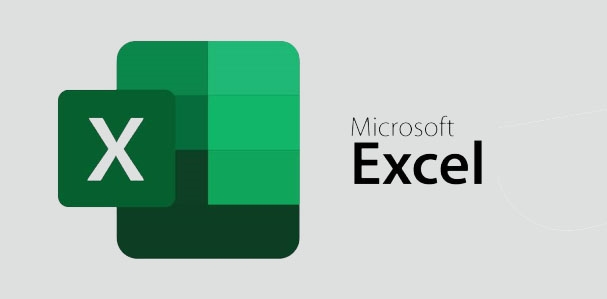

Parceque sur HFR on est des gros déconneurs, on n'aime pas perdre notre temps sur du battlefield ennuyeux, on préfère largement faire des tableaux croisés, c'est quand même bien plus fun !
Quel est le but de ce topic ? principalement l'entraide. Excel est un outil vaste, très vaste, au possibilités peut-être trop étendues.
Bref, si vous avez besoin d'aide dans vos formules, ce topic est fait pour vous.
Excel existe sous plusieurs formes :
- PC, en achat ou location : https://products.office.com/fr-fr/excel
- PC / Windows Store (w10 uniquement) : https://www.microsoft.com/fr-fr/p/e [...] verviewtab
- iOS : https://itunes.apple.com/fr/app/mic [...] 83407?mt=8
- Android : https://play.google.com/store/apps/ [...] xcel&hl=fr
- Web : https://office.live.com/start/Excel.aspx?omkt=fr-FR
https://support.office.com/fr-fr/excel
Oui voila. Pas plus.
Le site officiel est très bien fait pour connaitre les syntaxes de formules etc..
Il y a des bon fichiers Excel et des mauvais fichiers Excel.
Evitez les erreurs classiques ! N'essayez pas de recopier un formulaire papier, pour faire votre fichier excel, vous irez droit dans le mur. Pensez votre fichier dès le départ comme une source données numériques.
Erreurs classiques :
- Splitter les données par onglets. Forte est l'envie de faire un onglet par an/mois/date pour "organiser les données". Grave erreur, ça ne fera que vous compliquer la vie, aussi bien sur la maintenance des dites donées mais aussi dès qu'il faudra faire la moindre stat ou autre exploitation de ces données. gardez toutes les données au même endroit et privilégiez les filtres automatique : https://support.office.com/fr-fr/ar [...] AB61133D92
- Les jolis multi tableaux de saisie commeonavaitsurpapier :
C'est rassurant, c'est comme le vieux formulaire papier. Sauf que ça ne sert à rien et les données seront absolument inexploitables. Si vous êtes en train de créer quelque chose comme ça, c'est une perte de temps sèche, puisque la saisie et la maintenance des données sera identique à la version papier.
Ce genre de tableaux peuvent éventuellement être un format de sortie (via tableau croisés etc), mais jamais un format d'entrée. Une ligne d'intitulées, et c'est tout.
C'est pas forcément simple et il n'y a pas de réponse universelle sur comment transformer un vieux formulaire. Mais le forum peut vous aider.
- Les couleurs avec légendes pour trier les données. Même si les dernières moutures d'excel permettent de filtrer les couleurs, vraiment, non, ne faites pas ça. Rajoutez une colonnes qui sera filtrable en un clic.
Les couleurs peuvent être rajoutées par la suite de manière automatique si vous en avez besoin visuellement : https://support.office.com/fr-fr/ar [...] 951ff89d7f
- Les saut de lignes/titres ou fusions pour séparer des données. Corollaire des deux premiers exemples. Les lignes ne doivent jamais être vides, domptez les filtres automatiques.
- Les fusions en général. Corollaire de l'exemple au dessus : ne fusionnez jamais de cellules dans vos tableaux de données, vous vous en mordrez les dents.
- Les macros ne sont pas vos amies. Même si beaucoup de cours excel les mettent encore en avant, si votre fichier a besoin d'une macro, alors vous avez choisi la mauvaise façon de faire (il y a probablement une formule qui peut le faire) ou le mauvais outil. Les Macros/VBA sont un dernier recours, pas le premier.
- Même si le SI() est la première chose qu'on apprends dans les cours excel, ce n'est contrairement à ce qu'on peut croire pas du tout la clé de voute d'excel. Si vous êtes en train d'imbriquer plus de trois SI() dans la même forumale, alors il y a forcément une autre solution/formule à votre problème.
- Le tableau croisé dynamique (Pivot Table) est la solution à 70% des problèmes. Apprenez à le maitriser.
https://support.office.com/fr-fr/ar [...] 9134456576
Depuis Office 2007 qui a totalement refondu l'interface, ça se fait littéralement en trois clics.
- RECHERCHEV() (VLOOKUP) est la solution à à peu près le reste des problèmes classiques non couverts par les tableaux croisés et les filtres auto.
https://support.office.com/fr-fr/ar [...] a18ad188a1
- Nous sommes en 2019, ère du multimédia. Evitez les longs pavés de textes incompréhensibles pour tenter d'expliquer votre problème. Des captures d'écran, voire même des exemples/morceaux de votre fichier seront mille fois plus parlant.
Pour mettre des images sur le forum : https://reho.st/
Pour nous envoyer vos fichiers : https://www.dropbox.com / https://onedrive.live.com etc..
- Précisez votre version d'office. Il n'y a pas que le logo qui change entre deux version majeures, des tas de fonctionnalités sont ajoutées.
- On n'est pas sectaires, on veut bien aider sur LO Calc, mais là encore, précisez-le tout de suite. Contrairement à ce que prétendent les lobbyistes du libre, Calc a plus de 10 ans de retard sur Excel, et certaines fonctions qui prennent trois clics sur excel, peuvent nécessiter beaucoup de travail manuel pour fonctionner sur Calc. Les helpeurs ont déja passés trois pages sur un problème sans comprendre pourquoi ça ne marchait pas avant que le demandeur d'aide ne fasse remarquer qu'il utilisait calc.
Sur ce, bienvenue à tous.
Message édité par flash_gordon le 20-12-2021 à 12:37:33
---------------
Survivre à sa migration WP->Android / Les features Windows que vous ne connaissez pas